Con la llegada del iPhone X, nuevas características hasta ahora nunca vistas aterrizaban en el terminal. Entre ellas se encuentran el Face ID y con ello la cámara TrueDepth. Esta cámara es capaz de analizar las expresiones faciales y las inmita a través de los diferentes animojis que podemos encontrar disponibles en la App de mensajería.
Sin duda el uso de los animojis ofrece a los usuarios de iPhone X una forma divertida de comunicarse, que pueden compartir con todos sus contactos a través de WhatsApp.
Sin duda una forma original de crear mensajes con voz y con nuestras expresiones faciales. A continuación vamos a explicar paso por paso cómo crear mensajes con Animojis para guardarlos y enviarlos posteriormente a través de WhatsApp o de otra aplicación.
1. Cómo crear mensaje con Animojis en iPhone X
Lo primero que debemos hacer para crear un mensaje a través de los animojis de iPhone X, es abrir la aplicación de mensajes.
Una vez aquí, tienes que seleccionar que quieres crear un nuevo mensaje. Una vez que estás dentro de los mensajes, tienes que elegir un destinatario para poder seguir con el proceso. Una vez elegido, selecciona el icono de la “A” en la parte inferior.
Ahora debes seleccionar el animoji que quieras utilizar para crear tu mensaje. Una vez seleccionado, verás que aparece en la parte inferior de la pantalla del iPhone X marcado por un rectángulo amarillo.
- Mono
- Robot
- Gato
- Perro
- Ovni
- Zorro
- Caca
- Cerdo
- Koala
- Conejo
- Gallina
- Unicornio
Debemos situar nuestra cara enfrente del teléfono para que pueda reconocerla. Una vez que estamos en la posición correcta, veremos que el recuadro amarillo desaparece y aparece un botón rojo. Debemos pulsarlo para comenzar a grabar.
Una vez que comience la grabación, tenemos diez segundos para realizar nuestro mensaje. En el caso de que queramos que termine antes, tenemos que pulsar de nuevo el botón rojo.
Cuando hemos terminado de realizar nuestro mensaje, tenemos que pulsar encima de la flecha azul para que sea enviado.
2. Cómo mandar mensaje con animoji en WhatsApp
En el caso de que queramos que este mensaje también sea enviado por WhatsApp, tenemos que realizar lo siguiente.
En primer lugar tenemos que pulsar encima del animoji que acabamos de enviar desde la aplicación de mensajes de iPhone. Veremos que comienza a reproducirse. En la parte inferior tenemos que pulsar el botón para “compartir”.
Veremos que aparecen las diferentes opciones y aplicaciones que tenemos para compartir nuestro animoji. Tenemos que seleccionar WhatsApp en este caso y elegir el contacto al cual queremos mandar el mensaje.
Podemos utilizar las funciones de edición que nos ofrece WhatsApp así como escribir cualquier mensaje que queramos.
Finalmente veremos como nuestro animoji ha sido enviado al contacto seleccionado en forma de vídeo.
De este modo vamos a poder utilizar esta modalidad de mensajes sin necesidad de que el receptor disponga de un iPhone X.

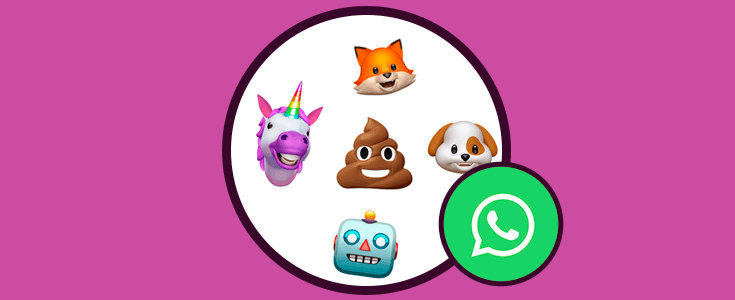
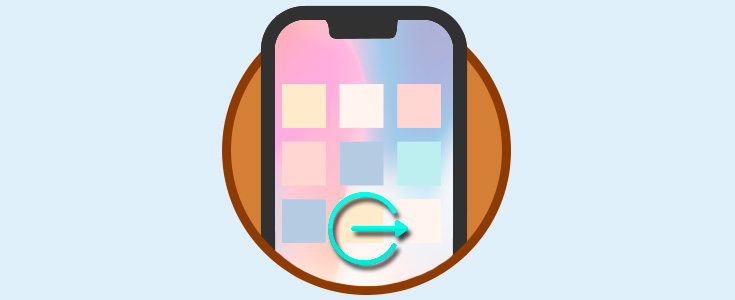
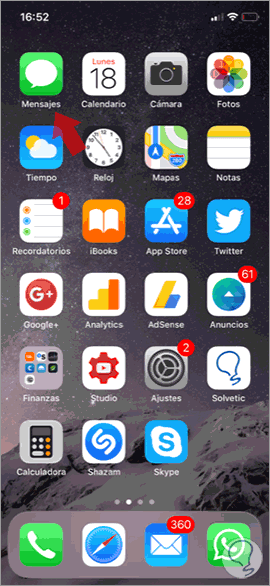
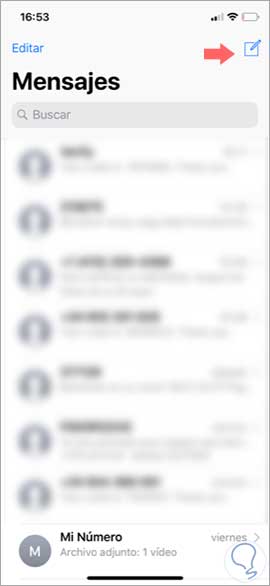
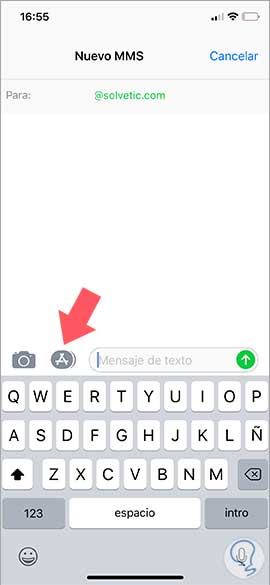
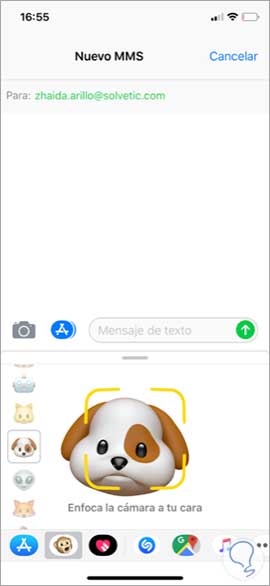

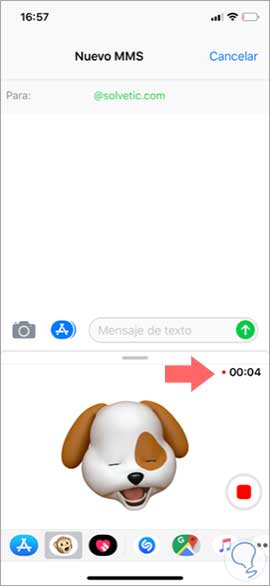
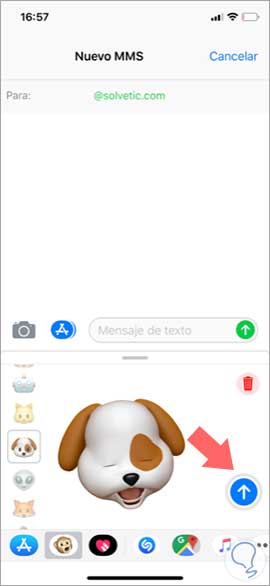
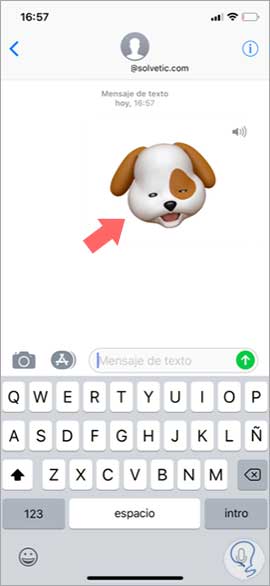

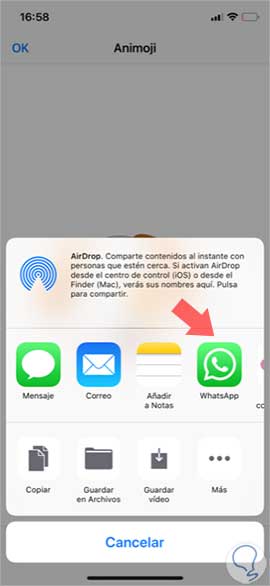
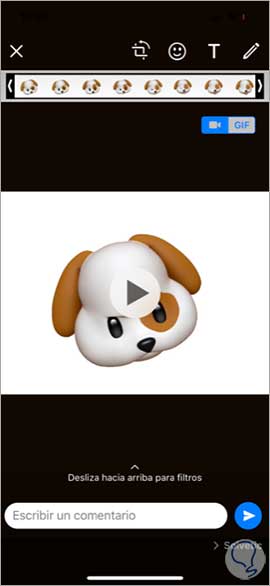

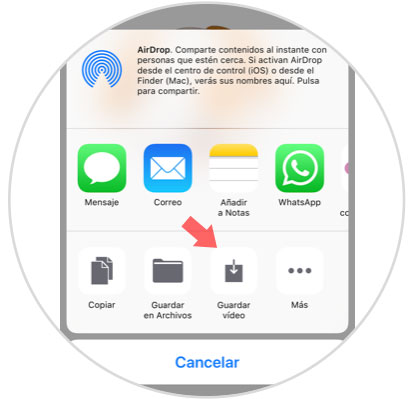
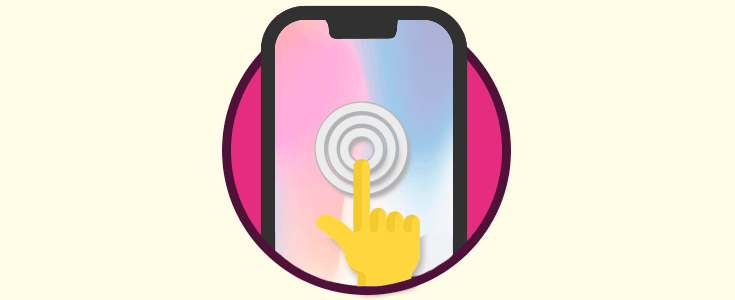



Gracias! parece una tontería pero como no salia nada en WhatsApp pues no sabía como enviar animojis de iPhone X. Lo dejo apuntado. He probado y funciona.